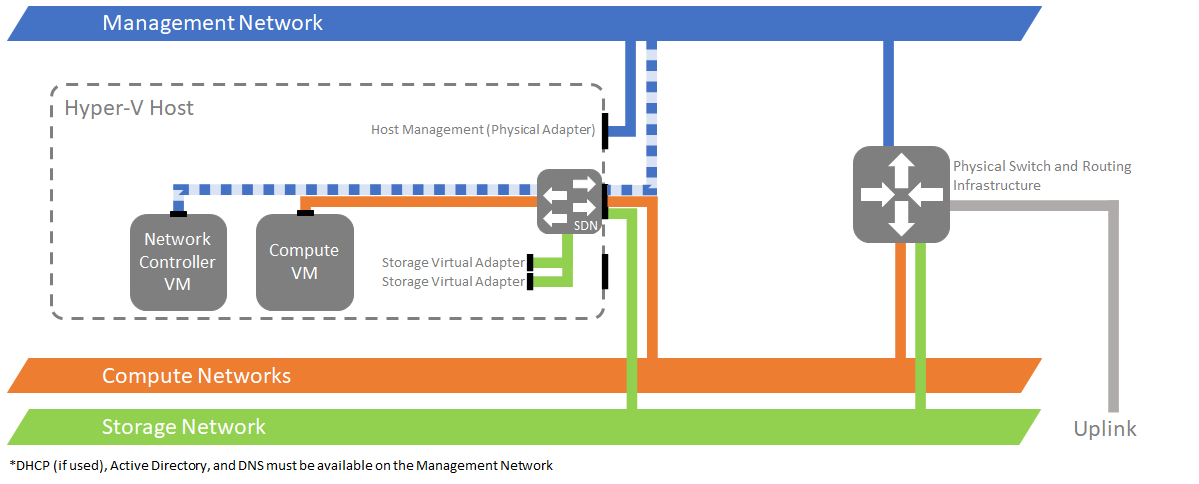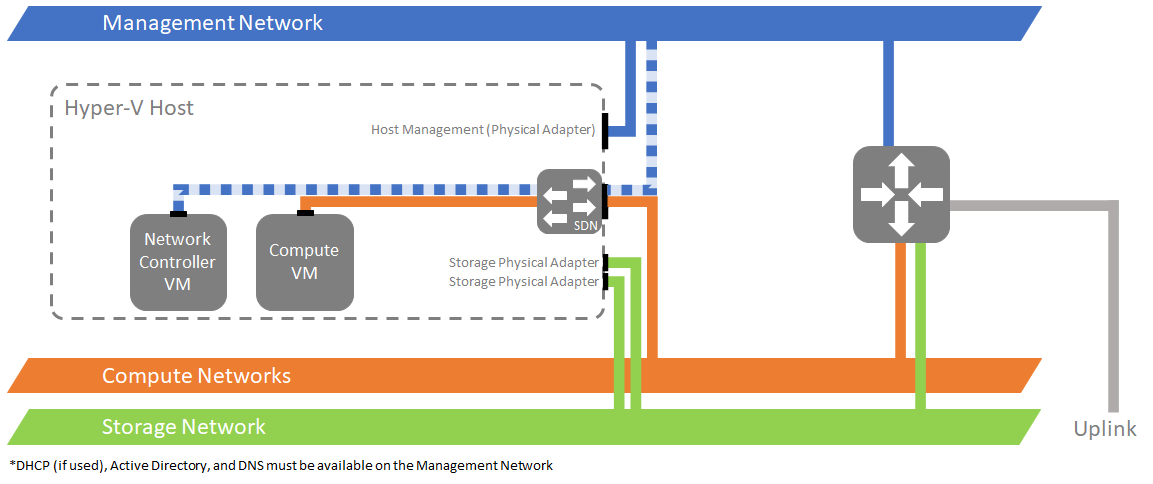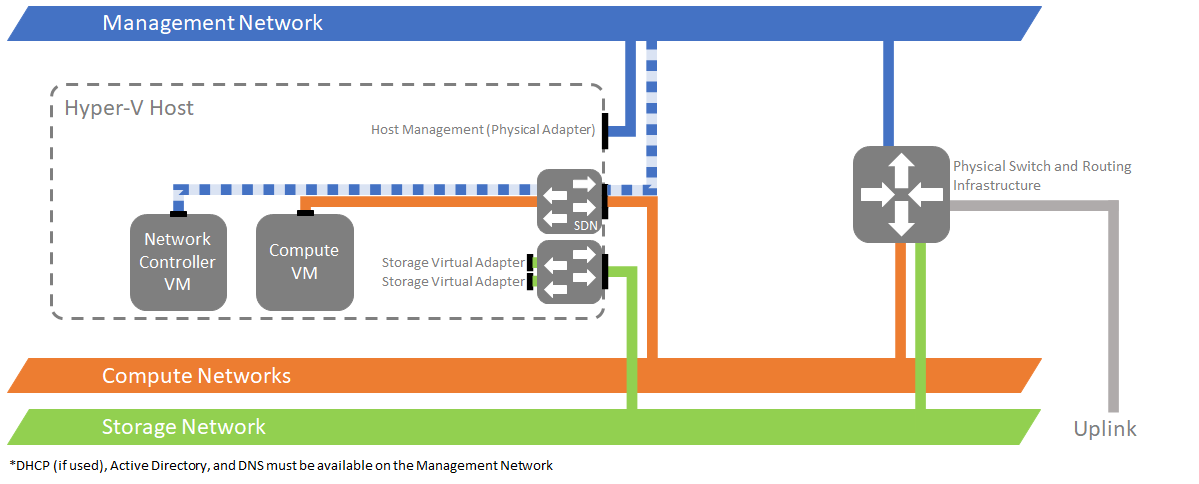Hálózati vezérlő üzembe helyezésének megtervezve
A következőkre vonatkozik: Azure Stack HCI, 22H2 és 21H2 verzió; Windows Server 2022, Windows Server 2019, Windows Server 2016
A hálózati vezérlő Windows Admin Center keresztüli üzembe helyezésének megtervezéséhez az Azure Stack HCI vagy Windows Server operációs rendszert futtató virtuális gépek (VM-ek) készlete szükséges. A Hálózati vezérlő egy magas rendelkezésre állású és méretezhető kiszolgálói szerepkör, amely legalább három virtuális gépet igényel a hálózat magas rendelkezésre állásának biztosításához.
Megjegyzés
Javasoljuk, hogy helyezze üzembe a hálózati vezérlőt saját dedikált virtuális gépeken.
A hálózati vezérlő követelményei
A hálózati vezérlő telepítéséhez a következők szükségesek:
Virtuális merevlemez (VHD) az Azure Stack HCI operációs rendszer számára hálózati vezérlő virtuális gépek létrehozásához.
Tartománynév és hitelesítő adatok a hálózati vezérlő virtuális gépeinek tartományhoz való csatlakoztatásához.
Legalább egy virtuális kapcsoló, amelyet a Fürtlétrehozás varázslóval konfigurál a Windows Admin Center.
Fizikai hálózati konfiguráció, amely megfelel az ebben a szakaszban található topológiabeállítások egyikének.
Windows Admin Center létrehozza a konfigurációt a Hyper-V-gazdagépen belül. A felügyeleti hálózatnak azonban csatlakoznia kell a gazdagép fizikai adaptereihez az alábbi három lehetőség egyikének megfelelően:
1. lehetőség: A felügyeleti hálózat fizikailag elkülönül a számítási feladatok hálózatától. Ez a beállítás egyetlen virtuális kapcsolót használ a számításhoz és a tároláshoz:
2. lehetőség: A felügyeleti hálózat fizikailag elkülönül a számítási feladatok hálózatától. Ez a beállítás egyetlen virtuális kapcsolót használ csak a számításhoz:
3. lehetőség: A felügyeleti hálózat fizikailag elkülönül a számítási feladatok hálózatától. Ez a beállítás két virtuális kapcsolót használ, egyet a számításhoz, egyet pedig a tároláshoz:
A felügyeleti fizikai adaptereket is össze lehet állítani, hogy ugyanazt a felügyeleti kapcsolót használják. Ebben az esetben továbbra is javasoljuk, hogy használja az egyik lehetőséget ebben a szakaszban.
A hálózati vezérlő által a Windows Admin Center és a Hyper-V gazdagépekkel való kommunikációhoz használt felügyeleti hálózati információk.
Dhcp-alapú vagy statikus hálózati címzés hálózati vezérlő virtuális gépekhez.
A hálózatvezérlő teljes tartományneve (REST) teljes tartományneve, amelyet a felügyeleti ügyfelek a hálózati vezérlővel való kommunikációhoz használnak.
Megjegyzés
Windows Admin Center jelenleg nem támogatja a hálózati vezérlő hitelesítését sem REST-ügyfelekkel való kommunikációhoz, sem a hálózati vezérlő virtuális gépei közötti kommunikációhoz. Kerberos-alapú hitelesítést akkor használhat, ha a PowerShellt használja annak üzembe helyezéséhez és kezeléséhez.
Dinamikus DNS-frissítések
A hálózati vezérlő fürtcsomópontjait ugyanazon az alhálózaton vagy különböző alhálózatokon helyezheti üzembe. Ha a hálózati vezérlő fürtcsomópontjait különböző alhálózatokon tervezi üzembe helyezni, az üzembe helyezési folyamat során meg kell adnia a hálózati vezérlő REST DNS-nevét.
Megjegyzés
Ha statikus IP-címekkel telepítette a hálózati vezérlőket a REST API-szolgáltatásokhoz, nem kell engedélyeznie a dinamikus DNS-t.
Dinamikus DNS-frissítések engedélyezése egy zónához
Ha dinamikus DNS-frissítéseket szeretne engedélyezni egy zónához, kövesse az alábbi lépéseket:
- A DNS-kiszolgálón nyissa meg a DNS Manager-konzolt .
- A bal oldali panelen válassza a Keresési zónák továbbítása lehetőséget.
- Kattintson a jobb gombbal arra a zónára, amely a Hálózati vezérlő névrekordját tárolja, majd kattintson a Tulajdonságok parancsra.
- Az Általános lap Dinamikus frissítések elem mellett válassza a Csak biztonságos lehetőséget.
A hálózati vezérlő csomópontok dinamikus frissítéseinek korlátozása
Ha a Hálózati vezérlő névrekordjának dinamikus frissítéseit csak a hálózati vezérlő csomópontjaira szeretné korlátozni, kövesse az alábbi lépéseket:
- A DNS-kiszolgálón nyissa meg a DNS Manager-konzolt .
- A bal oldali panelen válassza a Keresési zónák továbbítása lehetőséget.
- Kattintson a jobb gombbal arra a zónára, amely a Hálózati vezérlő névrekordját tárolja, majd kattintson a Tulajdonságok parancsra.
- A Biztonság lapon válassza a Speciális lehetőséget.
- Válassza a Hozzáadás lehetőséget.
- Válassza az Egyszerű kiválasztása lehetőséget.
- A Felhasználó, számítógép, szolgáltatásfiók vagy csoport kiválasztása párbeszédpanelen válassza az Objektumtípusok lehetőséget. Ellenőrizze a Számítógépek elemet , és kattintson az OK gombra.
- A Felhasználó, számítógép, szolgáltatásfiók vagy csoport kiválasztása párbeszédpanelen adja meg az egyik hálózati vezérlőcsomópont számítógépnevét, és kattintson az OK gombra.
- A Típus területen válassza az Engedélyezés lehetőséget.
- Az Engedélyek területen jelölje be a Teljes hozzáférés lehetőséget.
- Kattintson az OK gombra.
- Ismételje meg az 5–11. lépést a Hálózati vezérlő fürt összes számítógépe esetében.
Következő lépések
Most már készen áll a hálózati vezérlő virtuális gépeken való üzembe helyezésére.
Lásd még
Visszajelzés
Hamarosan elérhető: 2024-ben fokozatosan kivezetjük a GitHub-problémákat a tartalom visszajelzési mechanizmusaként, és lecseréljük egy új visszajelzési rendszerre. További információ: https://aka.ms/ContentUserFeedback.
Visszajelzés küldése és megtekintése a következőhöz: